كيفية إعادة التشغيل مباشرة في الوضع الآمن في Windows 11/10
في الوضع الآمن(Safe) في Windows ، قم بتشغيل الكمبيوتر مع مجموعة محدودة من ملفات النظام وبرامج التشغيل. أولاً ، لا تعمل برامج بدء التشغيل(Startup) والوظائف الإضافية وما إلى ذلك في الوضع الآمن(Safe Mode) ، ويتم فقط بدء تشغيل برامج التشغيل الأساسية اللازمة لبدء تشغيل Windows 11/10/8/7 . هذا الوضع مفيد جدًا لاستكشاف مشكلات Windows وإصلاحها .
إذا كنت ترغب في إعادة التشغيل والتمهيد مباشرة في الوضع الآمن(Safe Mode) ، فيجب عليك مشاهدة إعادة تشغيل الكمبيوتر ، ومشاهدة رسائل BIOS المختلفة ، وتحديد نظام التشغيل الذي تريد التمهيد به ، ثم الضغط على F8 في الوقت المحدد لتمكين قائمة التمهيد المتقدم(Advanced Boot) . في Windows 11/10 ، بالطبع ، الأمور مختلفة بعض الشيء. يجب عليك أولاً تمكين مفتاح F8 إذا كنت تريد استخدامه للتمهيد في الوضع(Mode) الآمن .
قراءة(Read) : ما هي الأنواع المختلفة للوضع الآمن؟
كيفية إعادة التشغيل في الوضع الآمن
لكنك تتمنى أن تتمكن من إعادة التشغيل مباشرة في الوضع(Mode) الآمن . للقيام بذلك ، افتح مربع التشغيل ، واكتب (Run)msconfig واضغط(msconfig) على Enter لفتح الأداة المساعدة لتكوين النظام(System Configuration) .
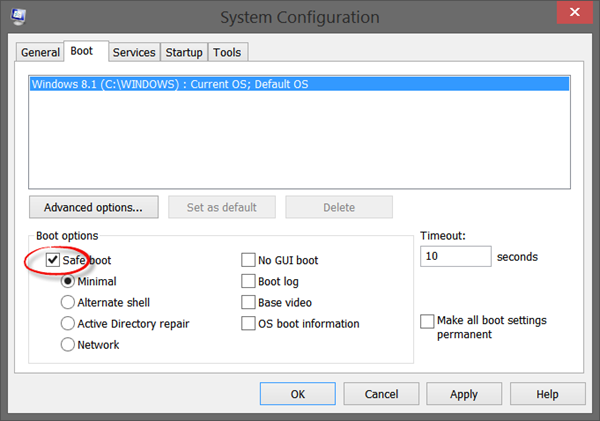
حدد علامة التبويب التمهيد ، وضمن (Boot)خيارات التمهيد(Boot Options) ، تحقق من الوضع الآمن(Safe Mode) . سيتم تحديد خيار الحد الأدنى(Minimal) تلقائيًا. إذا كنت بحاجة إلى خيارات الوضع الآمن الأخرى مثل (Safe Mode)الشبكات(Networking) وما إلى ذلك ، فيمكنك تحديدها.
انقر فوق(Click) تطبيق Apply > OK.سترى الآن موجه. انقر فوق(Click) زر إعادة التشغيل(Restart) ، وسيقوم الكمبيوتر ببدء عملية إعادة تشغيل جهاز الكمبيوتر الخاص بك مباشرة في الوضع الآمن. لذا قبل النقر فوق الزر " إعادة التشغيل(Restart) " ، تأكد من أنك قمت بحفظ كل عملك.
لاحظ أنه إذا أعدت التشغيل مرة أخرى من الوضع الآمن(Safe Mode) ، فستتم إعادة التشغيل مرة أخرى إلى الوضع الآمن(Safe Mode) . لذلك بمجرد الانتهاء من عملك في الوضع الآمن(Safe Mode) ، قم مرة أخرى بتشغيل msconfig وإلغاء(msconfig) تحديد خيار التمهيد الآمن ، (Safe Boot)انقر فوق تطبيق(Click Apply) ، ثم أعد تشغيل الكمبيوتر. سيعيدك هذا إلى سطح المكتب بعد إعادة التشغيل.
قم بالتمهيد(Boot) في الوضع الآمن(Safe Mode) باستخدام موجه الأوامر(Command Prompt)
يمكنك تنفيذ الأمر التالي في موجه أوامر غير مقيد ، وإعادة تشغيل الكمبيوتر للتمهيد في الوضع(Mode) الآمن .
bcdedit /set {current} safeboot minimal
قم بالتمهيد في الوضع الآمن مع الاتصال بالشبكة
bcdedit /set {current} safeboot network
قم بالتمهيد(Boot) في الوضع الآمن(Safe Mode) باستخدام موجه الأوامر(Command Prompt)
bcdedit /set {default} safeboot minimal bcdedit /set {default} safebootalternateshell yes
للخروج من الوضع الآمن ، استخدم:
bcdedit /deletevalue {current} safeboot
اختصار لإعادة التشغيل في الوضع الآمن
إذا كنت بحاجة إلى إعادة التشغيل في الوضع الآمن(Safe Mode) بشكل متكرر ، فيمكنك إنشاء الاختصار الخاص به. انقر بزر الماوس الأيمن فوق سطح المكتب الخاص بك ، وحدد New > Shortcut . في حقل الموقع(Location) ، انسخ والصق المسار التالي:
C:\Windows\System32\msconfig.exe -2
انقر فوق(Click) التالي وقم بتسمية الاختصار باسم ، على سبيل المثال ، خيارات إعادة التشغيل(Restart Options) .
BootSafe
بدلاً من ذلك ، يمكنك تنزيل واستخدام أداة مساعدة بسيطة. exe تسمى BootSafe .
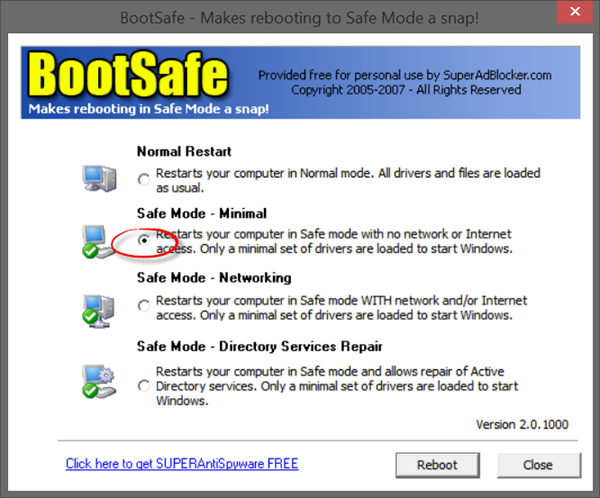
ومع ذلك ، عندما تريد مغادرة الوضع الآمن(Safe Mode) والعودة إلى الوضع العادي(Normal) ، فأنت بحاجة إلى استخدام هذا البرنامج(this program) مرة أخرى لإعادة التشغيل في الوضع العادي(Normal) .
راجع هذا المنشور إذا كان جهاز الكمبيوتر الخاص بك عالقًا ولا يمكنه الخروج من الوضع الآمن(PC is stuck and cannot exit Safe Mode) .
من المؤكد أن هذه الروابط ستثير اهتمامك:(These links too are sure to interest you:)
- كيفية التمهيد في الوضع الآمن أثناء التشغيل المزدوج لنظام Windows
- عرض إعدادات بدء التشغيل والتمهيد في الوضع الآمن في Windows
- الوضع الآمن لا يعمل في Windows .
Related posts
يمكنك تثبيت Windows Updates في Safe Mode في Windows 10؟
كيفية Install & Uninstall programs في Safe Mode في Windows 10
كيفية أداء Clean Boot في Windows 10
PC stuck ولا يمكن الخروج Safe Mode في Windows 11/10
كيفية بدء Windows 10 في آمنة Mode
كيفية إظهار Details pane في File Explorer في Windows 10
كيفية إيقاف تشغيل Safe Mode على Tumblr
إطلاق أو بدء Firefox في Safe Mode مع تعطيل Add-ons
كيفية Boot Mac في Safe Mode
كيفية تمكين NVIDIA Low Latency Mode على Windows 10
كيفية تبديل محركات الأقراص الصلبة في Windows 10 مع Hot Swap
Fix Chrome يعمل فقط في Incognito Mode على Windows 10
كيفية التمهيد واستخدام جهاز Mac في الوضع الآمن
كيفية تغيير الافتراضي Webcam في الكمبيوتر Windows 10
إصلاح أعطال الكمبيوتر في الوضع الآمن
5 Ways لبدء جهاز الكمبيوتر الخاص بك في Safe Mode
إصلاح Word يفتح في الوضع الآمن فقط
كيفية بدء تشغيل Word، Excel، PowerPoint، Outlook في Safe Mode
كيفية تمكين Developer Mode في Windows 11/10
كيفية تشغيل Chrome browser في Incognito Mode or Safe Mode
